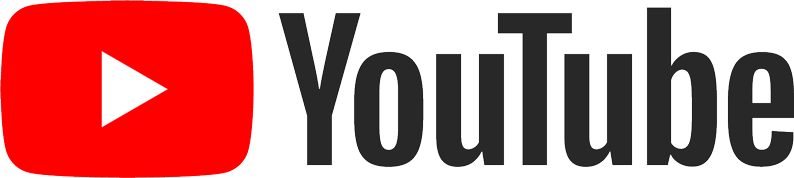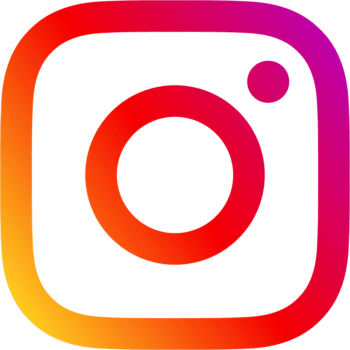このページでは、快測ナビ上で縦断線形を作成する方法を紹介します。
目次
縦断線形作成時に必要なデータ
快測ナビで縦断線形を作成する際に必要なデータは以下の通りです。
- 平面線形データ
- 縦断図
今回、縦断線形を作成するにあたり以下の縦断図を使用しました。
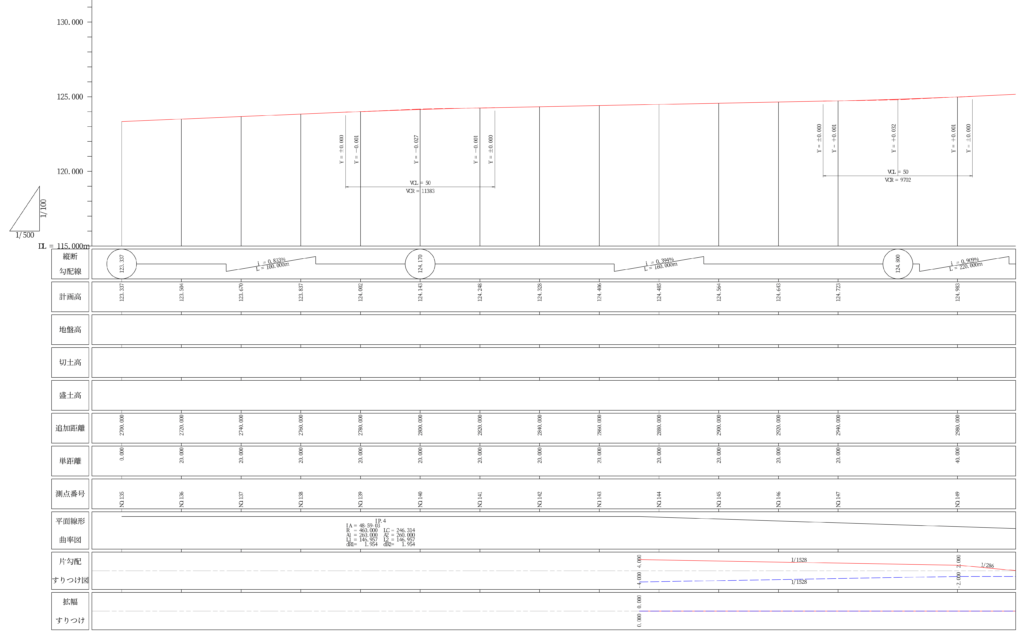
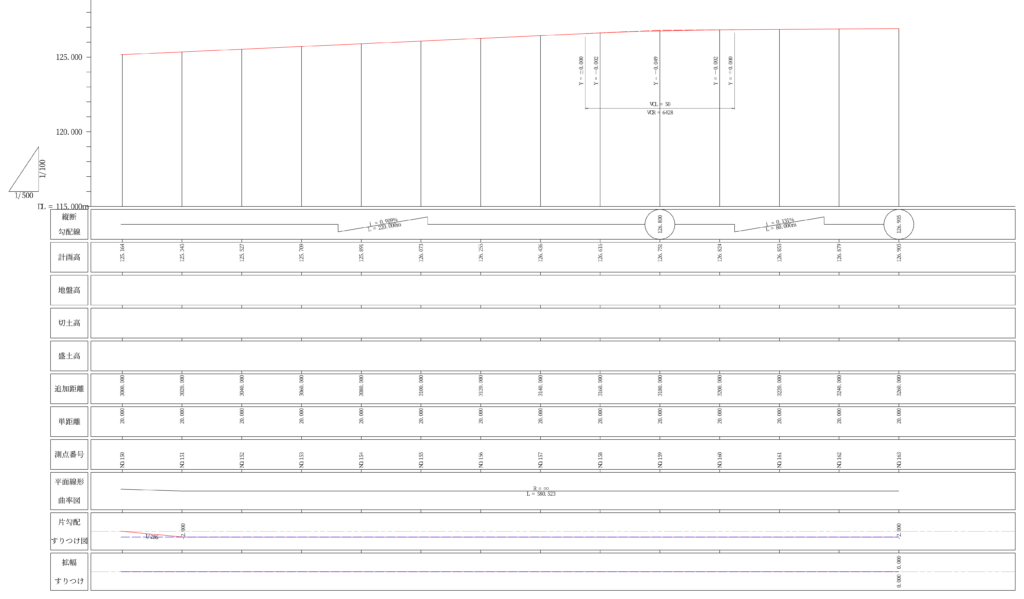
また、平面線形データは快測ナビ上で作成できます。
詳しい作成方法は下記のリンクを参考にしてください。
株式会社セシャト
快測ナビを使った路線データ作成方法 | 株式会社セシャト
このページでは、快測ナビ上で新規路線を作成する方法を紹介します。 https://youtu.be/zeKd7URczg4 路線作成時に必要なデータ 快測ナビで路線を作成する際に必要なデータ…
縦断線形の作成手順
縦断図を元に縦断線形作成
快測ナビで作成した現場に平面線形データがある状態で、現場管理画面の「新規路線」を選択します。
今回は縦断線形を作成したいので、「縦断線形」を選択します。
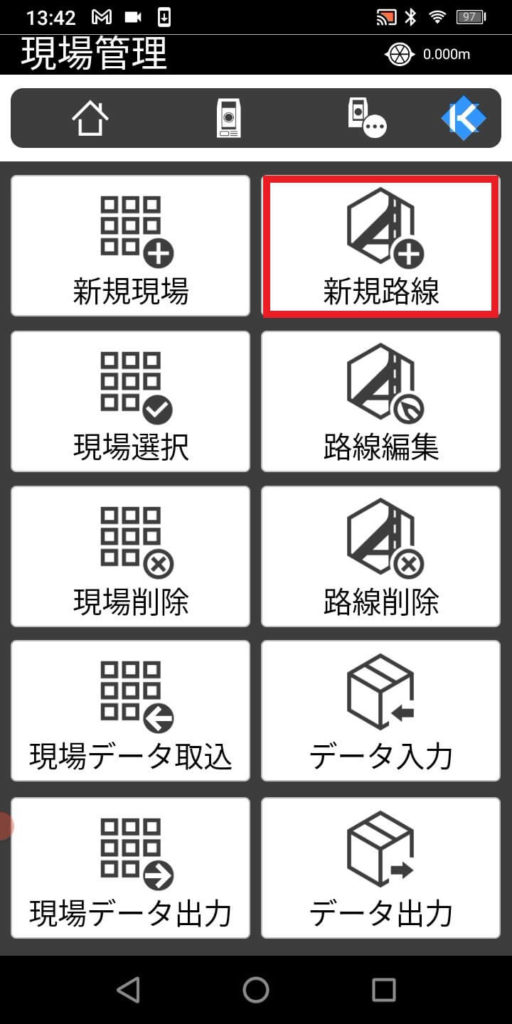
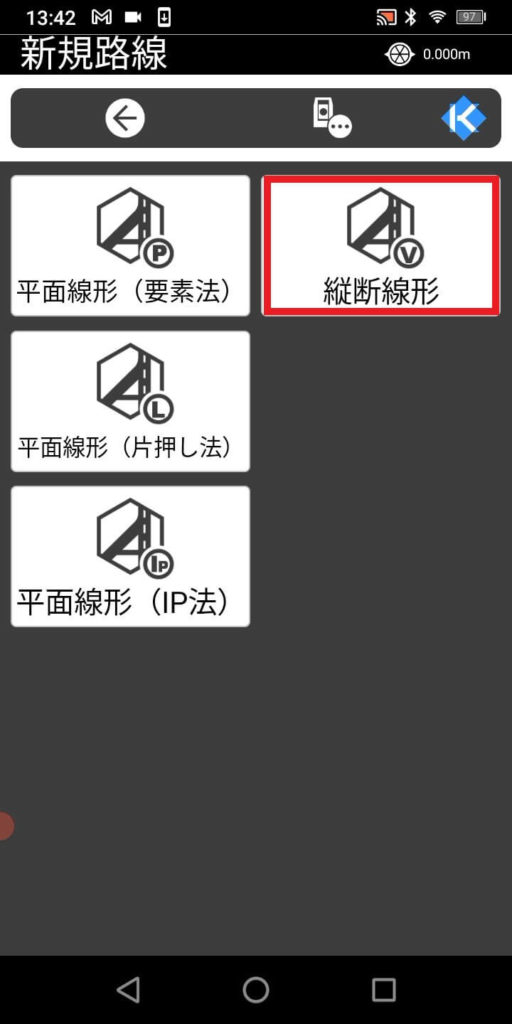
次に縦断情報を入れたい平面線形を選択し、縦断変化点を作成していきます。
縦断変化点の入れ方
今回用意した縦断図は、NO.135~NO.163までのデータです。
このデータの中から縦断変化点の測点を抽出し、作成していく流れとなります。
まずはNO.135の情報です。
縦断図を確認すると、計画高=123.337となっています。
下記のようにNO.135の情報を作成します。
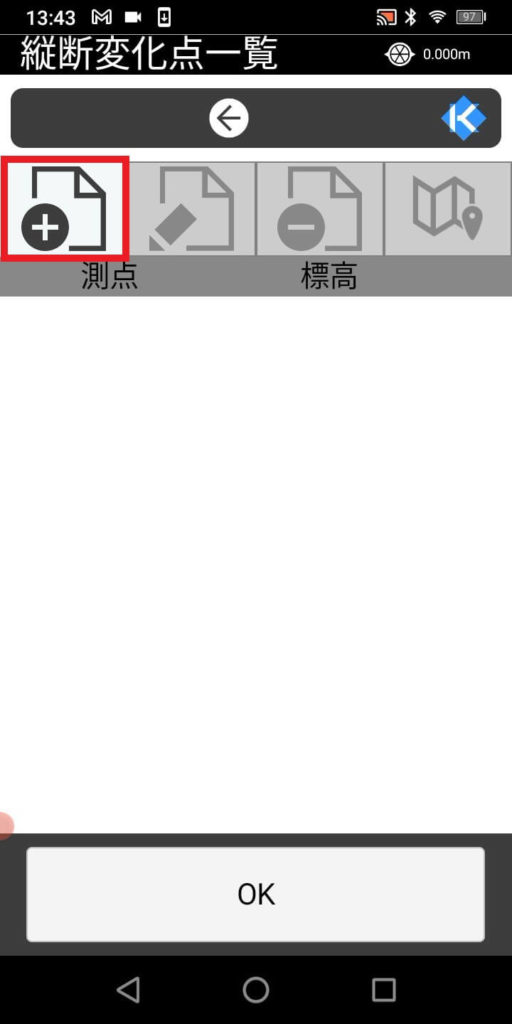
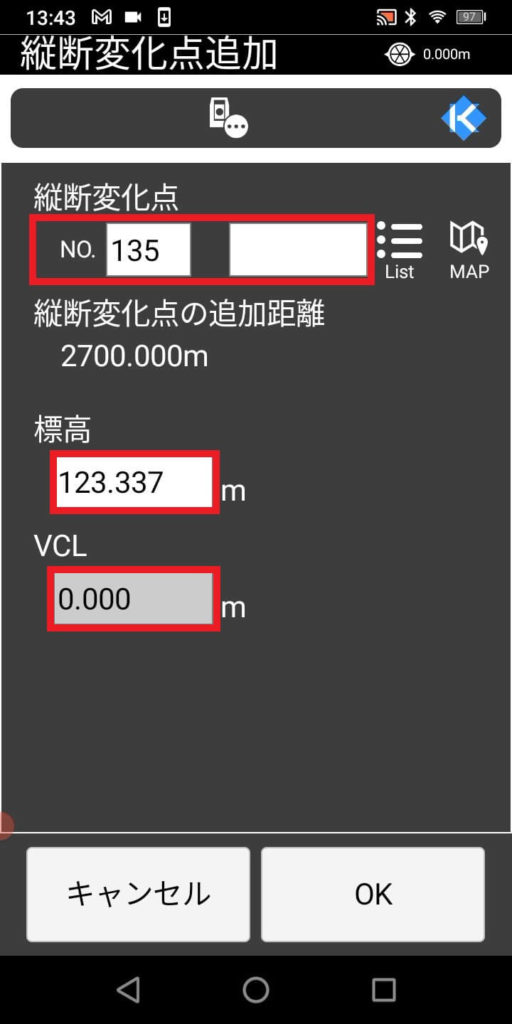
同じ要領で、縦断図から縦断変化点を順次作成します。
NO.140、NO.148、NO.159、NO.163の情報を入れ終わったら、最後に「OK」を選択して縦断線形作成は完了です。
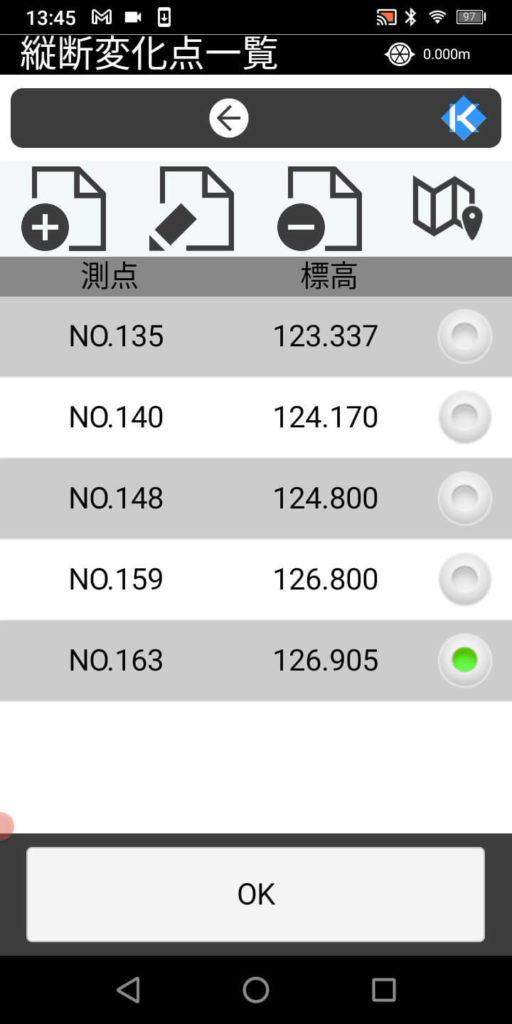
バーチカル曲線の設定方法
バーチカル曲線が含まれる縦断変化点の作成するには、計画高とVCLを編集します。
下記の画像を参考にしてください。
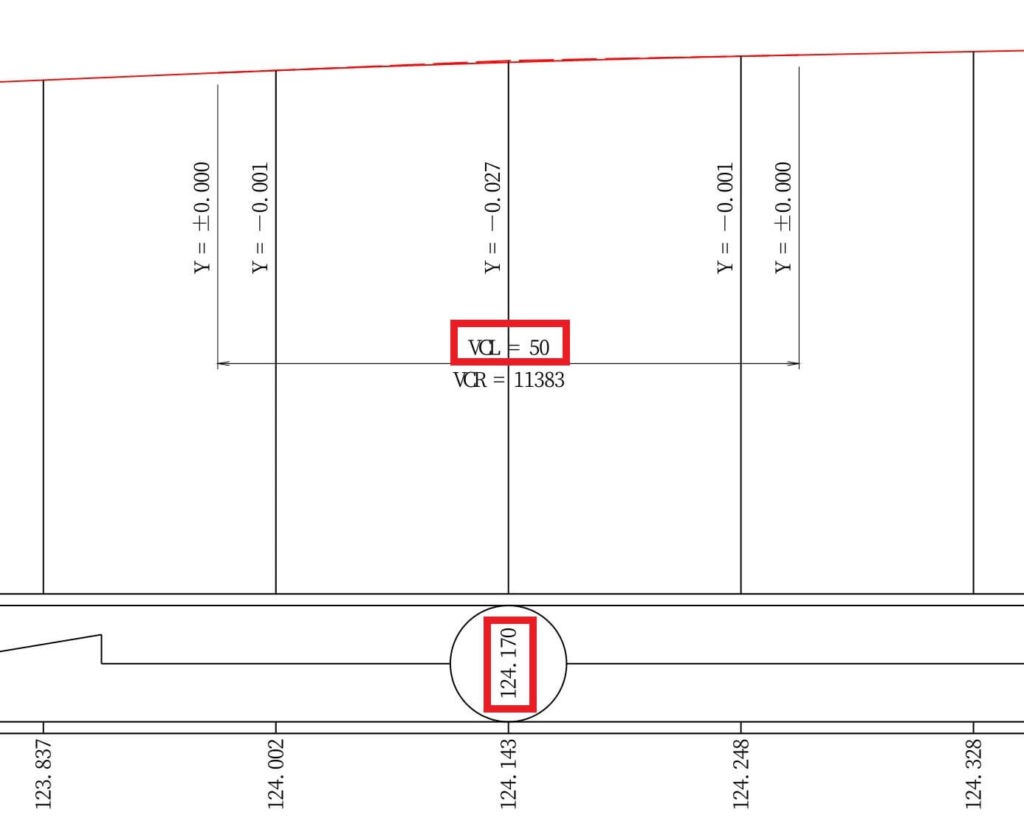
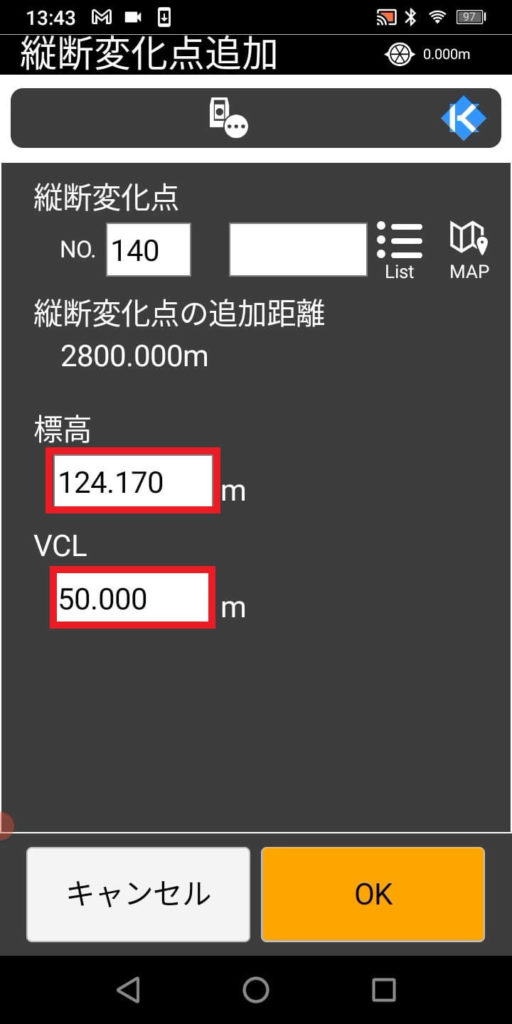
まとめ
快測ナビを使って簡単に縦断線形を作成することができますが、正確なデータ入力が必要です。
また、バーチカル曲線の設定にも注意が必要です。この記事を参考に、縦断線形の作成にチャレンジしてみましょう。